
การใช้ เครื่องเสมือนในระบบของเราสามารถช่วยได้มาก เพื่อให้สามารถทดสอบแอปพลิเคชันในระบบและการกำหนดค่าที่แตกต่างกันและยังเป็นตัวเลือกที่ยอดเยี่ยมในการทดสอบระบบปฏิบัติการต่างๆโดยไม่ต้องติดตั้งใหม่ในคอมพิวเตอร์หรือทำให้ข้อมูลของเราเสียหาย
เพื่อให้บรรลุทั้งหมดนี้เราต้องทำการกำหนดค่าก่อนหน้านี้ เพื่อให้สามารถเรียกใช้เครื่องเสมือนบนคอมพิวเตอร์ของเราได้ สิ่งเหล่านี้คือการจัดสรรพื้นที่ดิสก์ในระบบของเรา
เมื่อทำเช่นนี้ดิสก์เสมือนจะถูกสร้างขึ้นซึ่งทำหน้าที่จัดเก็บข้อมูล ของเครื่องเสมือนพื้นที่นี้สามารถกำหนดได้จากการสร้างเครื่องเสมือน
โดยปกติพื้นที่ดิสก์นี้จะให้พื้นที่ไม่กี่ GBเนื่องจากหลายครั้งไม่จำเป็นต้องติดตั้งแอปพลิเคชันจำนวนมากหรือจัดเก็บข้อมูลส่วนบุคคล
ลูกแพร์ ในบางครั้งอาจเกิดกรณีที่เนื้อที่ดิสก์ไม่เพียงพอ ดังนั้นเราจึงต้องจัดสรรพื้นที่ให้กับดิสก์เครื่องเสมือนมากขึ้น
กำลังแสดง กระบวนการนี้ไม่ง่ายอีกต่อไปเนื่องจากไม่สามารถใช้อินเทอร์เฟซแบบกราฟิกของแอปพลิเคชันได้ ดังนั้นเราจึงต้องใช้คำสั่งบางคำสั่งเพื่อให้สามารถปรับขนาดพื้นที่ได้
การปรับขนาดพื้นที่ดิสก์ของเครื่องเสมือน
เพื่อดำเนินการตามขั้นตอนนี้ เราต้องทราบว่าแผ่นดิสก์ถูกสร้างขึ้นในรูปแบบใด รับ เราจะทำกระบวนการนี้สำหรับ VDIด้วยเหตุนี้ หากคุณมีแผ่นดิสก์ในรูปแบบอื่น เช่น vmdk ต้องแปลงเป็น VDI เพื่อให้สามารถดำเนินการได้ ขนาดเปลี่ยน.
แล้วก็ เราต้องค้นหาตำแหน่งที่จัดเก็บการกำหนดค่าด้วยดิสก์เครื่องเสมือน
โดยทั่วไปจะเก็บไว้ ในโฟลเดอร์เครื่องเสมือนของ VirtualBox ในโฟลเดอร์ส่วนตัวของเราซึ่งมีเส้นทางดังต่อไปนี้:
"~ / VirtualBox VMs"
ภายในโฟลเดอร์นี้การกำหนดค่าของเครื่องเสมือนจะถูกบันทึกไว้ในนั้นเราจะเข้าสู่โฟลเดอร์ที่เก็บดิสก์ของเครื่องเสมือนที่เราต้องการปรับขนาดไว้
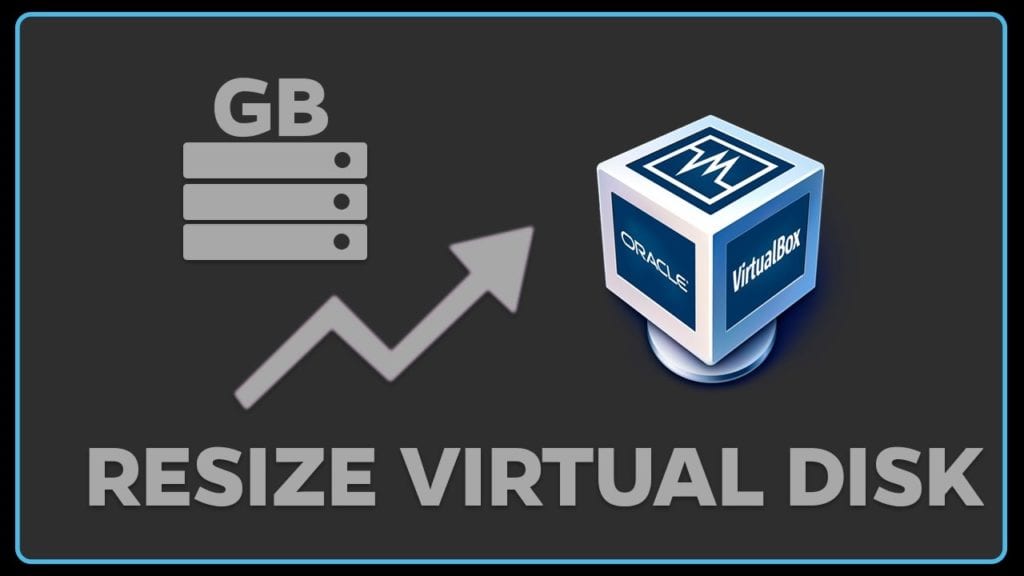
ระบุเส้นทางแล้ว เราต้องดำเนินการคำสั่งต่อไปนี้ซึ่งเราจะแทนที่ด้วยเส้นทางของเครื่องของคุณ เสมือนเช่นเดียวกับชื่อของดิสก์ตลอดจนพื้นที่ที่จะปรับขนาด:
VBoxManage modifyhd /ruta/a/tu/disco.vdi --resize 20000
โดยที่ขนาดบนดิสก์จะแสดงเป็น MB หลังจากปรับขนาด
ตอนนี้ หากดิสก์ของคุณอยู่ในรูปแบบ vmdk เพื่อแปลงเป็นรูปแบบ vdi เราจะทำด้วย:
clonehd VBoxManage "disco.vmdk" "disco.vdi" VDI --format
เมื่อเสร็จแล้วเราสามารถดำเนินการแก้ไขพื้นที่ดิสก์ได้ด้วย:
modifyhd VBoxManage "disco.vdi" --resize 20000
และในที่สุดเราก็สามารถกู้คืนรูปแบบดิสก์เป็นรูปแบบก่อนหน้าด้วย:
clonehd VBoxManage "disco.vdi" "disco.vmdk" --format vmdk
หากคุณสร้างดิสก์ในขนาดคงที่คุณจะได้รับข้อผิดพลาดนี้:
0%... Progress state: VBOX_E_NOT_SUPPORTED VBoxManage: error: Resize medium operation for this format is not implemented yet!
เพื่อแก้ปัญหานี้เราจะโคลนดิสก์เป็นตัวแปรมาตรฐาน (กำหนดแบบไดนามิก) ด้วยคำสั่งต่อไปนี้:
vboxmanage clonehd nuevo-nombredel-disco.vdi /ruta/del/disco.vdi --variant Standard
เสร็จแล้ว เราเรียกใช้คำสั่งปรับขนาดอีกครั้ง:
VBoxManage modifyhd /ruta/a/tu/disco.vdi --resize 20000.
การจัดสรรพื้นที่ใหม่
หลังจากที่คุณปรับขนาดพื้นที่ดิสก์แล้วและช่องว่างใหม่นี้จะถูกตรวจพบว่าเป็นพื้นที่ที่ไม่ได้ถูกจัดสรรสำหรับบางพาร์ติชัน
โดยพื้นฐานแล้วระบบเครื่องเสมือนจะคอยตรวจจับพื้นที่ที่จัดสรรครั้งแรกและจะไม่ใช้พื้นที่ที่เพิ่งจัดสรรเพิ่มเติม
เพื่อให้สามารถจัดสรรพื้นที่นี้ได้ จำเป็นต้องยกเลิกการต่อเชื่อมดิสก์ดังนั้นระบบที่เราใช้ในเครื่องเสมือนนั้นจะไม่สามารถทำได้
นั่นคือเหตุผล เราจำเป็นต้องใช้ระบบโหมดสดหรือใช้เครื่องเสมือนอื่นและติดตั้งดิสก์ที่ปรับขนาดไว้
ตัวเลือกแรกมีประสิทธิภาพมากที่สุดเนื่องจากสำหรับระบบ GNU / Linux ส่วนใหญ่มักจะเสนอตัวเลือกโหมด Live และติดตั้งเครื่องมือ Gparted โดยกำเนิด
โพสต์ที่ดีมากมันใช้งานได้ในครั้งแรกขอบคุณ